Cómo usar Internet Explorer 11 en Mac OS X en modo fácil
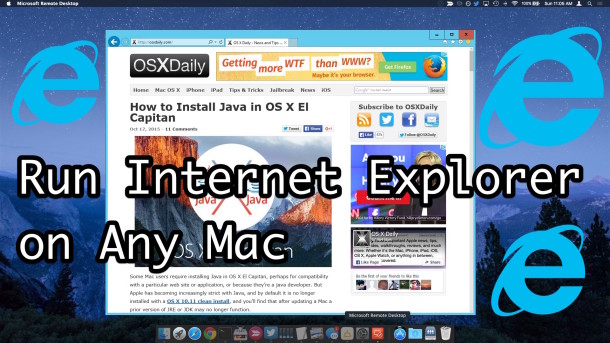
Internet Explorer 11 es un navegador web de Windows de Microsoft, pero aquellos que ejecutan OS X en una Mac también pueden usar Internet Explorer 11 a través de un excelente servicio gratuito llamado ModernIE de Microsoft. Poder ejecutar Internet Explorer 11 directamente en su Mac sin tener que acceder a una máquina con Windows o iniciar una máquina virtual es increíblemente útil para los desarrolladores web y especialmente para los diseñadores web, pero algunos usuarios de Mac pueden encontrarlo necesario. Utilice IE 11 para acceder a una servicio web o sitio web.
Cualquiera sea la razón, si quieres usar Internet Explorer en una Mac, te mostraremos cómo hacerlo de la forma más sencilla posible. Sí, es una versión completa de IE11, siempre es la última versión y funciona muy bien.
Este consejo utiliza un servicio de Internet gratuito de Microsoft llamado Modern IE, que se basa en Escritorio remoto para acceder a Internet Explorer 11 desde Windows, pero en OS X. Es rápido, pero obviamente requiere un servicio de Internet, dada la dependencia a distancia. Si necesita una solución fuera de línea, debe ejecutar IE en una máquina virtual, que es otro enfoque gratuito, aunque un poco más técnico.
Requisitos para ejecutar Internet Explorer 11 en Mac OS X.
Una vez que haya cumplido con estos requisitos básicos, el resto es muy fácil de configurar.
Cómo utilizar Internet Explorer 11 en Mac OS X con IE Tech Preview
Esto funcionará para ejecutar IE 11 en cualquier versión de OS X con la que Remote Desktop sea compatible, lo demostramos aquí con OS X El Capitan, pero también funcionará con Mavericks, Yosemite, Snow Leopard, etc.
- Accede a Modern.IE y suscríbete al servicio con su cuenta de Microsoft (esto es gratis) y elija la región más cercana a usted para obtener el mejor rendimiento; una vez que se haya suscrito, su cuenta de Microsoft recibirá un correo electrónico que dirá “¡Puede comenzar a usar Remote IE ahora mismo!
- Ahora inicie la aplicación Microsoft Remote Desktop que descargó hace un momento
- Haga clic en «Azure RemoteApp» en la barra de título de Escritorio remoto.
- Ahora inicie sesión para iniciar sesión con su cuenta de Microsoft aceptando la invitación para usar Internet Explorer
- En «Internet Explorer», haga doble clic en «IE Tech Preview» (o selecciónelo y haga clic en el botón Inicio).
- Espere un momento o dos mientras carga Internet Explorer 11, una nueva ventana del navegador IE 11 aparecerá en el escritorio de su Mac en un momento, completa con la interfaz de usuario familiar de Windows
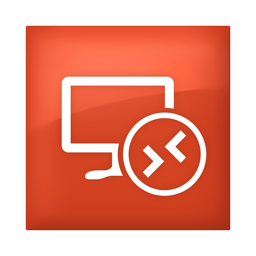
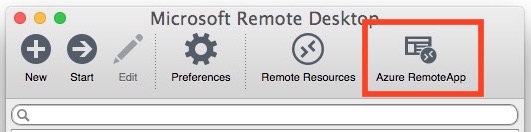
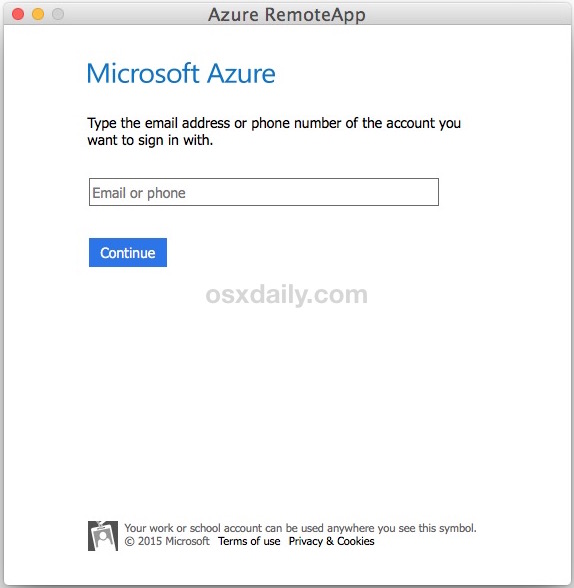
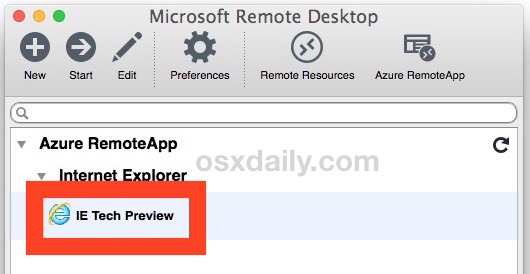
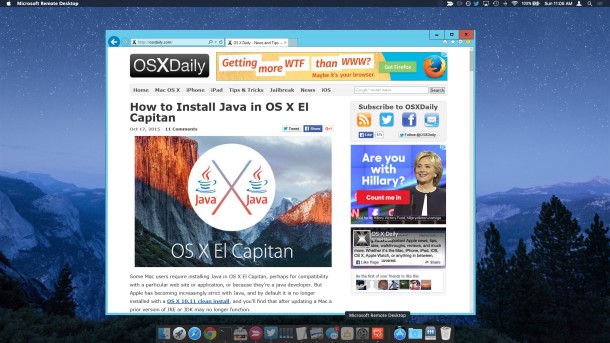
Listo, está listo para usar Internet Explorer 11 tal como lo haría si estuviera ejecutando Windows nativo. Sí, de hecho, este es un navegador web completo Internet Explorer en Mac. Puede navegar por la web como de costumbre, todo se carga en un navegador Internet Explorer real.
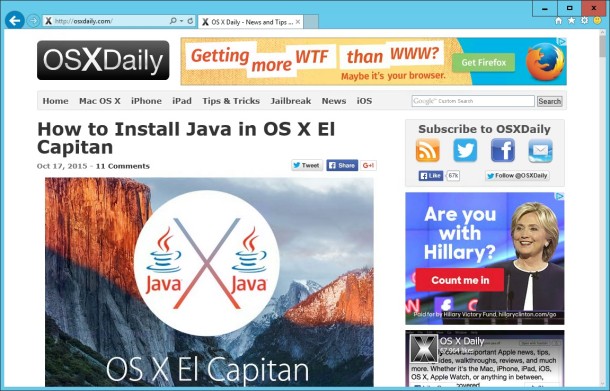
Siempre la última versión de Internet Explorer en OS X
La versión del navegador Internet Explorer 11 se actualizará sola con actualizaciones, no tiene que hacer nada para actualizar las versiones de IE o cambiar el software. Cada vez que inicie sesión en IE Tech Preview, la nueva versión se cargará automáticamente.
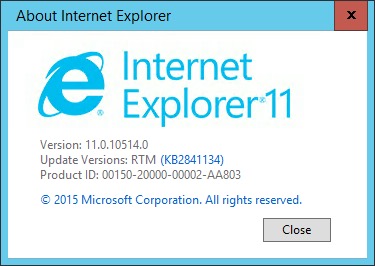
Acceso completo a las herramientas de desarrollo de Internet Explorer en Mac
Para los desarrolladores y diseñadores, ejecutar Internet Explorer 11 de esta manera también proporciona acceso completo a las herramientas de desarrollo de IE, lo que debería facilitar la resolución de problemas específicos de IE con sintaxis, HTML, CSS, Javascript o cualquier otra cosa en la que esté trabajando.
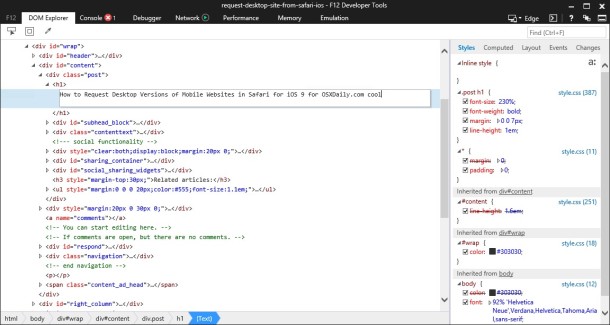
Incluso puede iniciar Web Inspection Tools en IE en una ventana separada, lo cual es ideal para pantallas más grandes o configuraciones de múltiples pantallas.
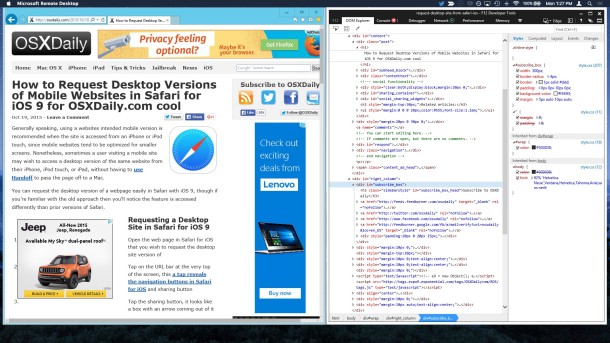
En versiones posteriores y siempre que desee ejecutar Internet Explorer nuevamente, todo lo que tiene que hacer es abrir la aplicación Escritorio remoto, ir a la sección Azure y volver a iniciar la configuración de Internet Explorer Remote IE.
Es posible que deba renovar un certificado periódicamente iniciando sesión con su inicio de sesión de Microsoft, pero eso es todo.
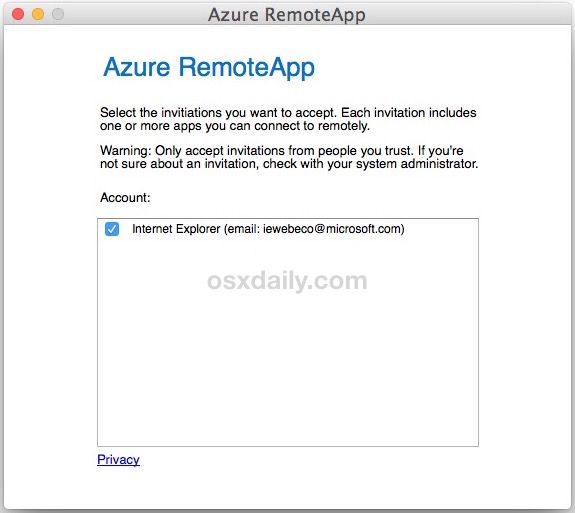
Para aquellos que se preguntan cómo funciona esto, es muy similar a usar VNC o Screen Sharing de Mac a Mac en OS X, acceder a una sesión remota (alojada por Microsoft en este caso), excepto cuando accede a una computadora completa, solo le brinda el Navegador web Internet Explorer.

Es rápido, fluido y bastante impresionante, suponiendo que tenga al menos una Internet de banda ancha razonable. Entonces, si bien funciona muy bien si su Mac tiene una conexión a Internet confiable, no funcionará para situaciones sin conexión porque realmente no instala Internet Explorer en su Mac o descarga Internet Explorer en su Mac. Si necesita una solución que funcione tanto en línea como fuera de línea, ejecutar IE en VirtualBox usando una máquina virtual gratuita sigue siendo una gran solución, ya que descarga IE específicamente en una máquina virtual en una Mac, pero para la mayoría de los usuarios ocasionales o con fines de prueba. , probablemente no sea necesario tener una máquina virtual completa cuando puede utilizar este enfoque de forma remota.
